Konfigurer indstillingerne for salgsaccelerator, så sælgerne kan tilpasse dem
Med indstillingerne for salgsaccelerator kan sælgerne selv bestemme, hvad der sker, når en aktivitet fuldføres.
Licens- og rollekrav
| Kravstype | Du skal have |
|---|---|
| Licens | Dynamics 365 Sales Premium eller Dynamics 365 Sales Enterprise Flere oplysninger: Prisfastsættelse af Dynamics 365 Sales |
| Sikkerhedsroller | Systemadministrator Du kan finde flere oplysninger i Foruddefinerede sikkerhedsroller til Salg |
Hvad kan man konfigurere?
Som administrator administrator eller sekvensstyring kan du konfigurere sekvenserne via følgende indstillinger, så sælgerne yderligere kan tilpasse deres oplevelse:
Sælgers tilgængelighed
Konfigurer sælgeres mulighed til at optimere arbejdsbelastningen ved kun at tage arbejdsdage i betragtning og udelukke de ikke-arbejdsrelaterede dage for aktiviteterne på arbejdslisten. Du kan også vælge kalendertypen for at identificere sælgernes ugedage og arbejdstimer. Desuden tager ventetidstrinnet også højde for weekender og beregner aktivitetsplanen tilsvarende.
Lad os f.eks. se på følgende scenarier for at forstå den udvidede kalender og beregning af ventetid:
- Når kalenderen er valgt, fungerer arbejdsprocessen som:
- Opgave 1: Send en indledende mail til kunden (onsdag)
- Opgave 2: Opfølgning med et opkald efter tre dage (Opgaven vises den følgende mandag, som er den efterfølgende arbejdsdag).
- Med den udvidede kalender og beregning af ventetid fungerer arbejdsprocessen som:
- Opgave 1: Send en indledende mail til kunden (onsdag)
- Opgave 2: Opfølgning med et opkald efter tre dage (Opgaven vises den følgende tirsdag i betragtning af, at ventetiden tager weekender som ikke-arbejdsdage).
Bemærk
Fra 1. april 2024 kan du ikke angive sælgerens tilgængelighed via Outlook. Flere oplysninger: Udfasning af sælgers tilgængelighed ved hjælp af Outlook-kalender
Følg disse trin:
Log på din salgsapp, og gå i nederste venstre hjørne af siden til Skift område
 >Indstillinger for Sales Insights.
>Indstillinger for Sales Insights.På oversigt over websted under Salgsaccelerator skal du vælge Sekvenser.
På siden Sekvenser skal du vælge Indstillinger.
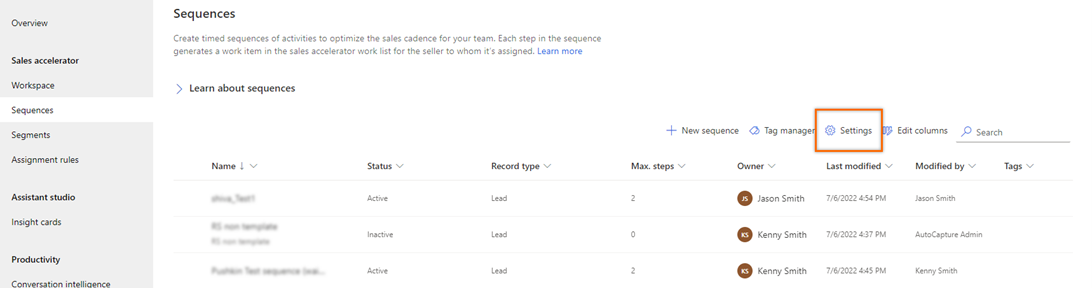
På siden Indstillinger skal du vælge Sælgertilgængelighed.
Slå Indstillinger for sælgertilgængelighed til.
Sælgere kan konfigurere arbejdstimer, fridage og ikke-arbejdstimer ved hjælp af Dynamics 365-kalenderen i personlige indstillinger. Du kan få mere at vide om konfiguration af sælgers arbejdstilgængelighed under Konfigurere din arbejdstilgængelighed.
Under valget Beregning af ventetid skal du vælge Beregning af ventetid hvor sekvenstrinnene tager højde for sælgerens arbejdsuger og arbejdstimer, for at aktiviteterne skal justeres på basis af arbejdsdage.
Bemærk
Hvis sekvenstrinnene skal tage højde for alle ugedage, skal du ikke vælge indstillingen Beregning af ventetid.
Vælg indstillingen for ventetidsaktiviteten, hvis du vil springe ikke-arbejdstimer over og flytte den til efterfølgende arbejdsdag. En sælger konfigurerer f.eks. weekender som ikke-arbejdstimer, og ventetidsaktiviteten falder på en lørdag. Når indstillingen For beregning af ventetid er aktiveret, flyttes den planlagte vent-tidsaktivitet, som er planlagt til lørdag (ikke-arbejdstimer), til den følgende arbejdsdag (mandag), og derefter flyttes andre aktiviteter i den rækkefølge, de er defineret. Når indstillingen Beregning af ventetid er valgt, aktiveres den for alle sekvenser. Hvis du vil deaktivere indstillingen Beregning af ventetid for en sekvens, skal du dog udføre følgende trin:
Åbn sekvensen.
Vælg Indstillinger på sekvenssiden.
Bemærk
Deaktiver sekvensen, før du redigerer indstillingerne.
Fjern markeringen i afkrydsningsfeltet Spring ikke-arbejdsrelaterede dage over under sektionen Beregning af ventetid i ruden Sekvensindstillinger.
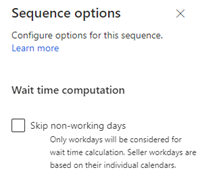
Vælg Gem.
Sekvensaktiviteter
Konfigurer sammenkædningen af trin og aktiviteter i rækkefølgen til automatisk at oprette tilknyttede aktiviteter for sælgers kommende trin i rækkefølgen. Tilknyttede aktiviteter føjes til sælgerens tidslinjer for næste trin i sekvensen.
Følg disse trin:
Log på din salgsapp, og gå i nederste venstre hjørne af siden til Skift område
 >Indstillinger for Sales Insights.
>Indstillinger for Sales Insights.På oversigt over websted under Salgsaccelerator skal du vælge Sekvens.
På siden Sekvenser skal du vælge Indstillinger.
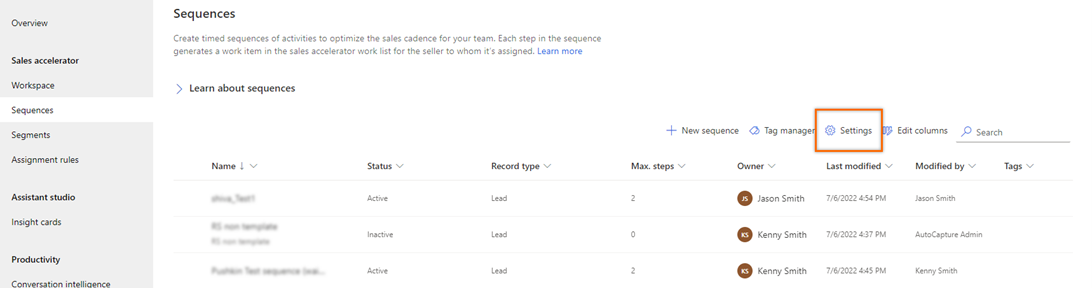
På siden Indstillinger skal du vælge Sekvensaktiviteter.
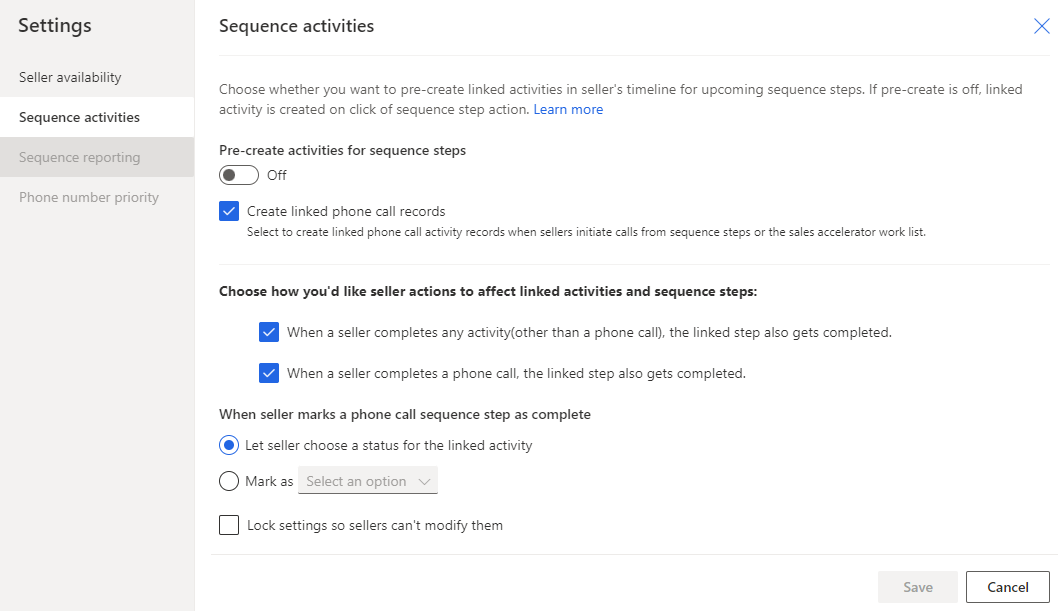
Slå til/fra for at Oprette tilknyttede aktiviteter.
Markér afkrydsningsfeltet Telefonopkaldsaktiviteter for at undgå at oprette en duplikeret Telefonopkaldsaktivitet, når du bruger Dynamics 365 Channel Integration Framework som telefonsystem. Hvis du ikke vælger denne indstilling, oprettes der en dubletaktivitet for telefonopkald på tidslinjen, og der oprettes en dubletaktivitet, når trinnet venter på at blive fuldført på posten.
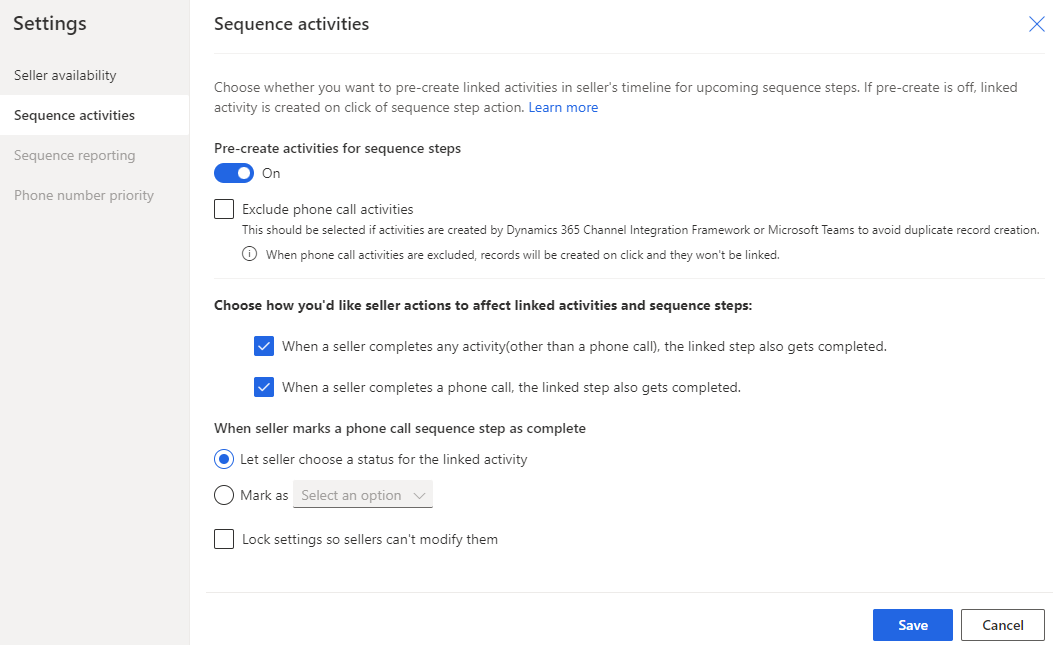
Bemærk
Når aktiviteter er deaktiveret, oprettes de ikke automatisk. Aktiviteter oprettes dog kun på tidslinjen, når sælgere vælger aktiviteten i det næste widget.
Konfigurere trin og aktiviteter. Du kan vælge, hvordan de aktiviteter, som sælgere udfører på trin, skal påvirke de tilknyttede aktiviteter og sekvenstrin.
Handling Beskrivelse Når en sælger fuldfører en aktivitet (ud over et telefonopkald), fuldføres det sammenkædede trin også. Når du vælger dette afkrydsningsfelt, og sælgere udfylder aktiviteten via tidslinjen, markeres det sekvenstrin, der er relateret til aktiviteten, automatisk som fuldført. Når en sælger fuldfører et telefonopkald, fuldføres det sammenkædede trin også. Når du vælger dette afkrydsningsfelt, og sælgere foretager et telefonopkald via tidslinjen, markeres det sekvenstrin, der er relateret til aktiviteten, automatisk som fuldført. Når sælgeren markerer et sekvenstrin i telefonopkald som fuldført Når sælgere fuldfører en telefonopkaldsaktivitet i sekvenstrinnet, kan du vælge at angive status for aktiviteten eller angive en standardværdi, der er defineret for organisationen. Bemærk
Markér afkrydsningsfeltet Lås indstillingerne, så sælgerne ikke kan ændre dem, så sælgerne ikke skal opdatere konfigurationerne af sekvensaktiviteterne.
Vælg Gem.
Sekvensrapportering
Aktivér rapporter i salgsaccelerator for at hjælpe salgschefen med at få vist og forstå gruppens historiske driftsmetrikværdier og nøgletal samt siden med sekvensstatistik.
Følg disse trin:
Log på din salgsapp, og gå i nederste venstre hjørne af siden til Skift område
 >Indstillinger for Sales Insights.
>Indstillinger for Sales Insights.På oversigt over websted under Salgsaccelerator skal du vælge Sekvens.
På siden Sekvenser skal du vælge Indstillinger.
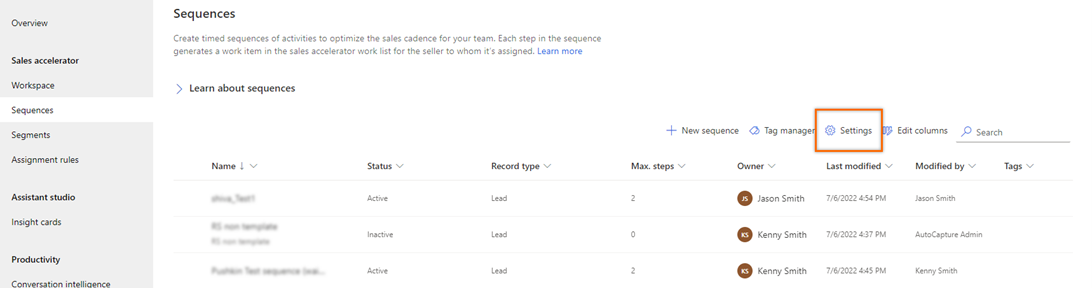
På siden Indstillinger skal du vælge Sekvensrapporter.
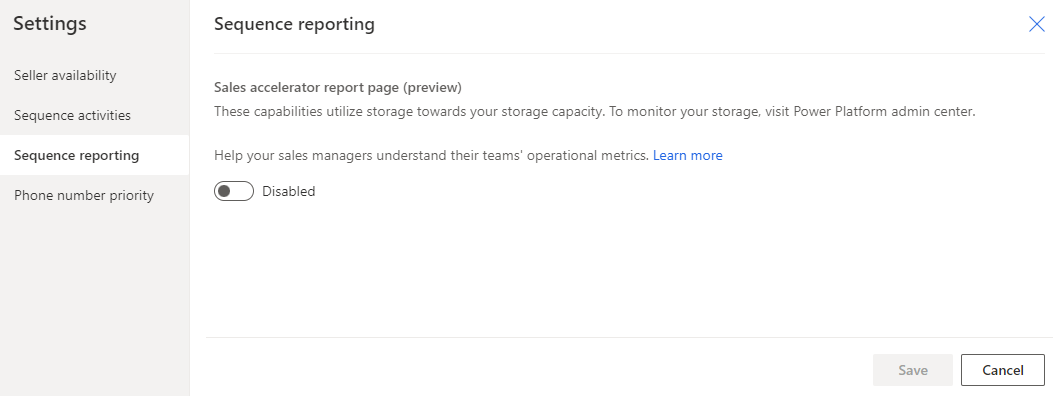
Aktivér til/fra-indstillingen.
Vælg Aktivér i bekræftelsesmeddelelsen.
De brugere, der har rollerne Salgschef og sekvensmanager, kan som standard få vist rapporterne. Hvis du vil give visningsadgang til andre roller, skal du give læseadgang på organisatorisk niveau til tabellen over rapporter i salgsacceleration. Flere oplysninger: Standardsikkerhedsroller og rettigheder
Bemærk
Når du har aktiveret indstillingen, kan det tage op til 24 timer for programmet at få vist dataene i rapporterne. Rapporterne opdateres efterfølgende hver 24. time. Du kan få vist den seneste opdateringsdato i øverste højre hjørne af rapporteringssiden for salgsacceleration.
Hvis du vil vide, hvordan salgschefer bruger:
- Metrikværdier og nøgletal i Forstå rapportering om salgsacceleration.
- Sekvensstatistik i Om sekvensstatistik.
Telefonnummerprioritet
Når der konfigureres et telefonsystem i organisationen, kan sælgere foretage opkald direkte via funktionen Salgsaccelerator. Under Telefonnummerprioritet skal du telefonnumrene til Standard, Fallback1 og Fallback2. Når sælgere starter opkald via et sekvenstrin eller arbejdslisten, vælger softphone-telefonen telefonnumrene i deres rækkefølge på listen.
Du kan f.eks. vælge Telefon (arbejde) i Standard, Mobiltelefon i Fallback1 og Telefon (privat) i Fallback2. Når sælgere starter et opkald, tastes nummeret i indstillingen Standard, hvis det er tilgængeligt. Hvis det ikke er tilgængeligt, går opkaldet til den næste indstilling.
Følg disse trin:
Log på din salgsapp, og gå i nederste venstre hjørne af siden til Skift område
 >Indstillinger for Sales Insights.
>Indstillinger for Sales Insights.På oversigt over websted under Salgsaccelerator skal du vælge Sekvens.
På siden Sekvenser skal du vælge Indstillinger.
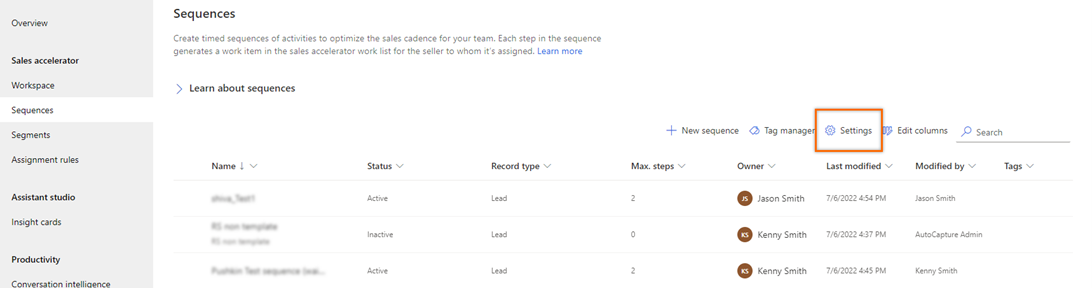
Vælg Telefonnummerprioritet på siden Indstillinger.
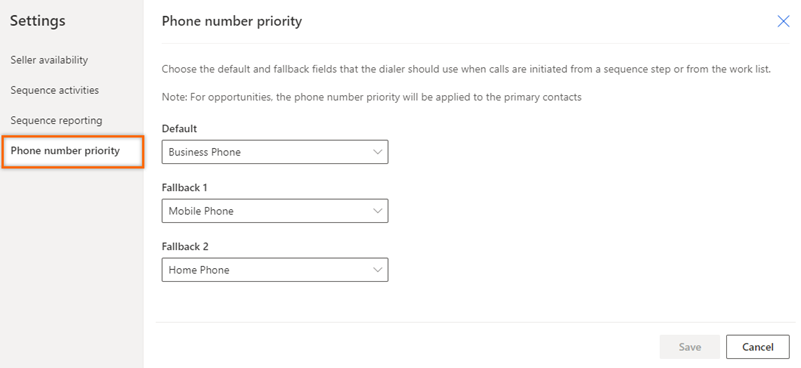
Vælg telefonnummerindstillinger for Standard, Fallback1 og Fallback2.
Vælg Gem.
Bemærk
I forbindelse med salgsmuligheder anvendes telefonnummerprioriteten for de primære kontaktpersoner.
Kan du ikke finde indstillingerne i din app?
Der er tre muligheder:
- Du har ikke den nødvendige licens eller rolle. Se afsnittet Licens- og rollekrav øverst på denne side.
- Din administrator har ikke slået funktionen til.
- Din organisation bruger en brugerdefineret app. Kontakt din administrator for at få de nøjagtige trin. De trin, der beskrives i denne artikel, er specifikke for den indbyggede Salgshub og Sales Professional-apps.